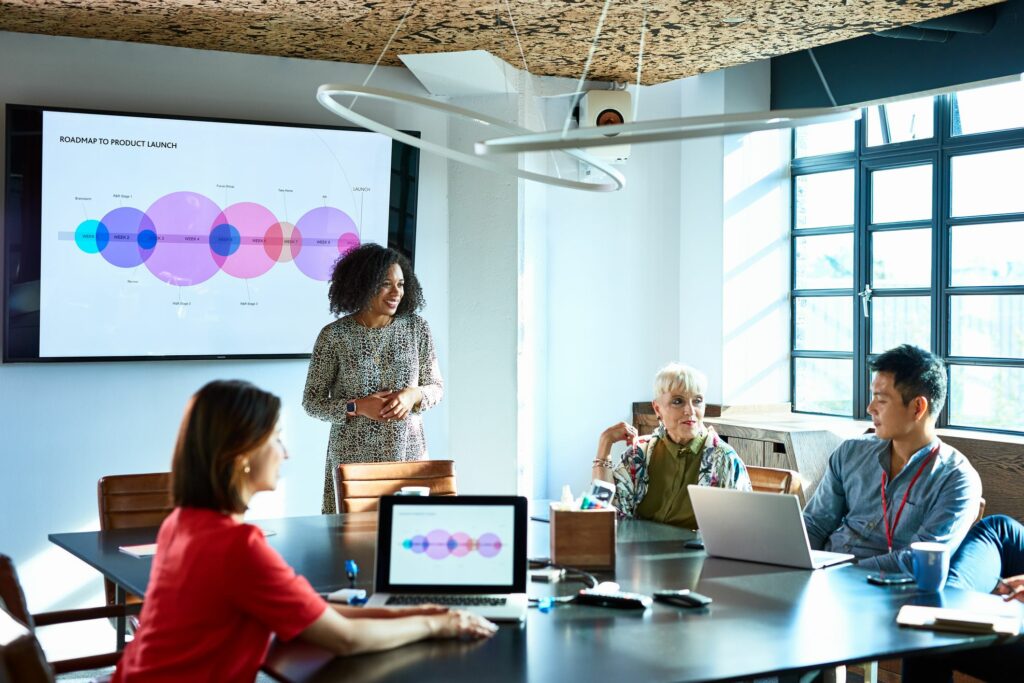Comment utiliser la mise en miroir d’écran (Miracast) dans Windows 10
ce qu’il faut savoir
- aller Centre d’action > Connecter > Sélectionner un appareil > Accepter.
- Assurez-vous que Miracast est activé et mis à jour avant de commencer.
- Miracast est inclus sur PC depuis le lancement de Windows 8.1. Utilisez-le pour envoyer des vidéos HD 1080p et un son surround 5.1.
Cet article explique comment configurer la duplication d’écran sur votre ordinateur Windows 10 et comment vous assurer qu’elle est activée et mise à jour correctement.
Comment configurer la duplication d’écran sur un PC Windows 10
Avec Miracast, vous pouvez connecter votre PC Windows 10 à un autre ordinateur, à des appareils sans fil et à des smartphones compatibles. En suivant ces étapes simples, vous pouvez effectuer une mise en miroir d’écran en un rien de temps.
-
Ouvert centre d’activités Cliquez sur l’icône de la bulle de dialogue dans le coin inférieur droit de l’écran.
-
choisir relier bouton.
-
Une liste d’ordinateurs et d’autres appareils compatibles s’affichera. Sélectionnez l’appareil sur lequel vous souhaitez refléter l’écran.
-
Une fenêtre apparaîtra sur l’appareil de réception vous demandant si vous souhaitez autoriser l’ordinateur à se connecter.Cliquez sur J’accepte Connectez votre ordinateur.
-
Lorsque vous avez terminé, cliquez sur déconnecter Mettre fin à la mise en miroir de l’écran.
Comment vérifier si Miracast est activé sur votre PC Windows 10
Bien que Miracast soit une fonctionnalité standard sur la plupart des PC Windows 10, il est toujours utile de s’assurer que le logiciel est prêt à fonctionner. Heureusement, il est facile de vérifier si Miracast est sur votre ordinateur.
-
Presse Clé Windows + R ouvrir sur le clavier fenêtre de commande.
-
taper diagnostic dans la boîte et appuyez sur Entrer clé.
-
Presse enregistrer toutes les informations Les boutons sont en bas de la fenêtre. Enregistrez le fichier texte à l’emplacement souhaité.
-
Ouvrez le fichier texte et recherchez MiracastreL’état de disponibilité actuel est affiché à côté.
Comment vous assurer que votre version de Miracast est entièrement mise à jour
Même si votre PC Windows 10 est livré avec Miracast préinstallé, il doit être mis à jour vers la dernière version pour fonctionner efficacement. Le moyen le plus simple de résoudre ce problème consiste à télécharger l’utilitaire de pilote, qui recherche automatiquement vos pilotes et les met à jour avec la dernière version.
Si vous constatez que vos pilotes Miracast sont obsolètes, suivez les étapes ci-dessous pour les mettre à jour.
-
Téléchargez l’outil Intel Driver and Support Assistant.
-
venez Dossier de téléchargement et cliquez sur le fichier .exe pour l’exécuter.
-
J’accepte Termes et conditions de la licence Cliquez sur la page qui s’ouvre Installer.
-
Le système affiche un barre de progressionAttendez que l’installation se termine.
-
Après l’installation, sélectionnez émission.
-
Cliquez sur lancer la numérisationVotre système est scanné pour les pilotes disponibles. Ensuite, il listera tous les pilotes disponibles qui doivent être mis à jour et les mettra à jour.
Merci de nous en informer!
Dites-nous pourquoi !
D’autres détails ne sont pas assez difficiles à comprendre